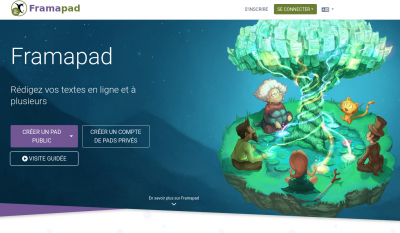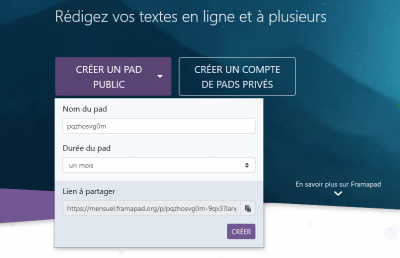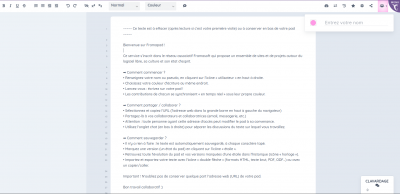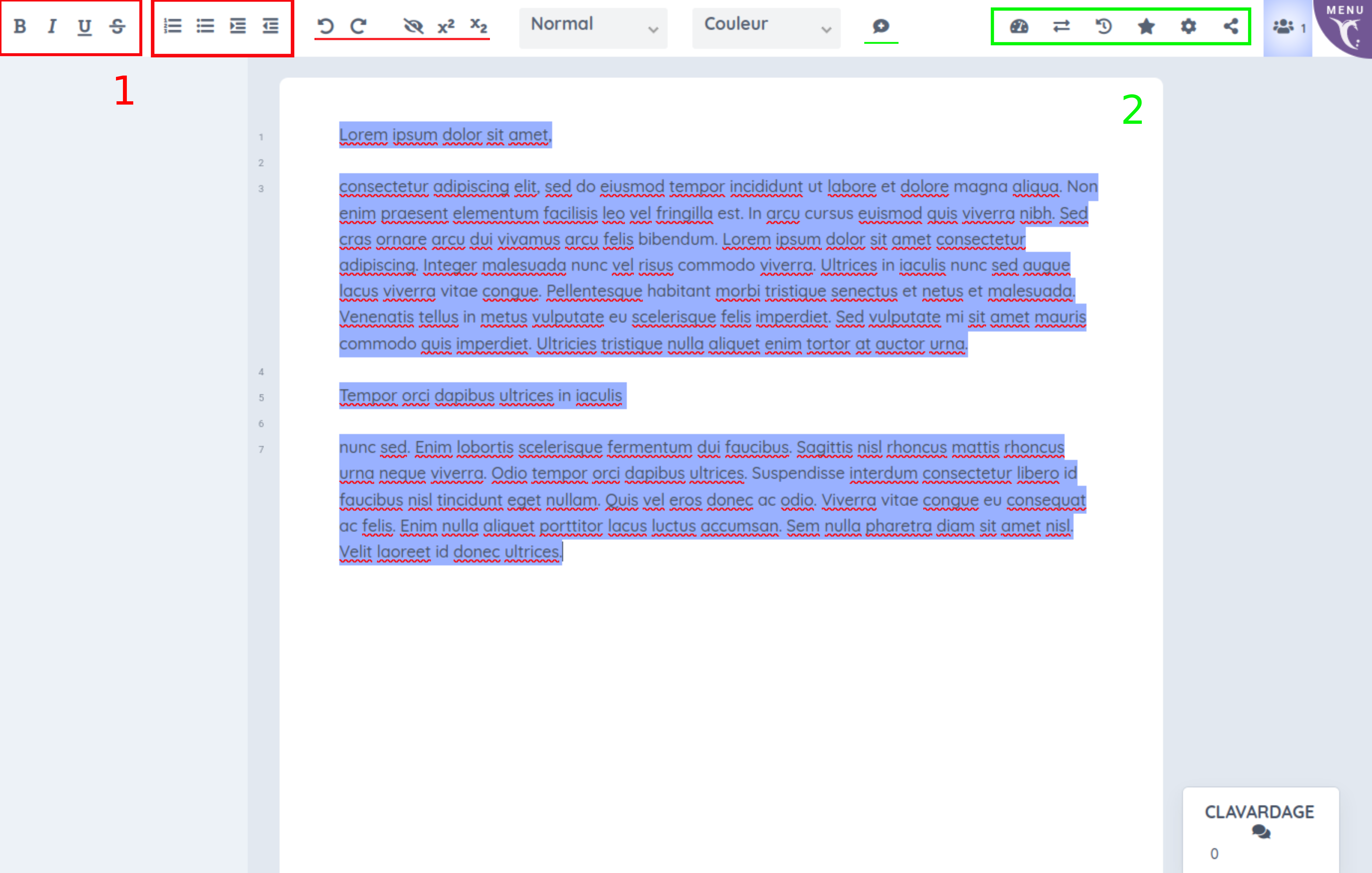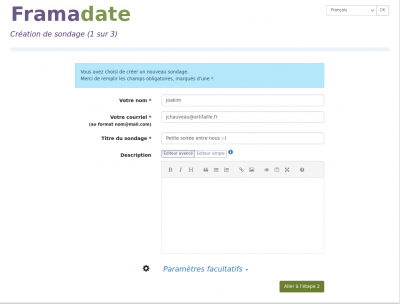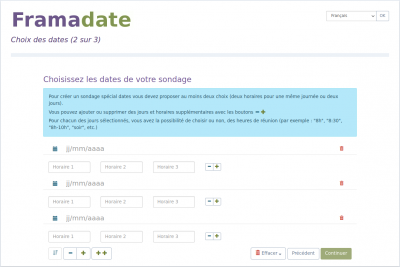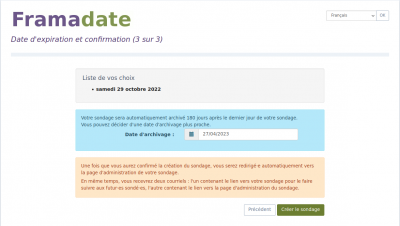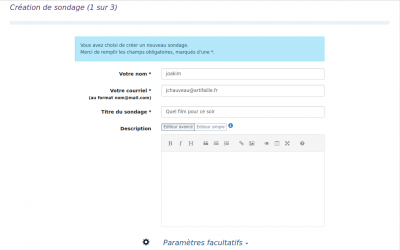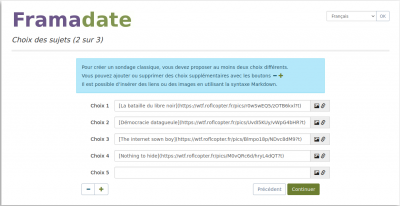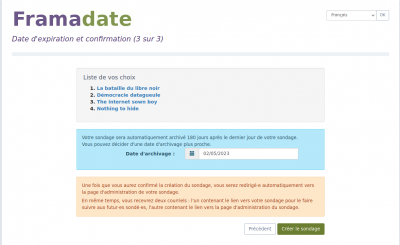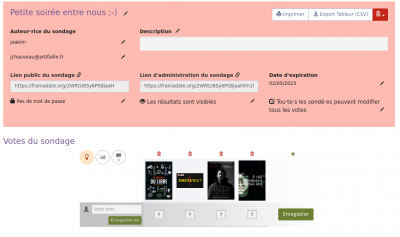Outils pour utilisateurs
Table des matières
Présentation des outils libre de Framasoft
Framasoft est issue du monde éducatif et désormais tournée vers l’éducation populaire. Elle propose 16 outils en ligne éthiques et alternatif.
Le but de Framasoft est de proposer
- Des logiciels libres (annuaire, clés USB, installateur…)
- De créations culturelles libre (blog, traduction, maison d’édition…)
- De services libres comme dégooglisons internet
Utilisation de Framatalk sur votre navigateur
Présentation :
Framatalk est un outil qui permet d’organiser une visio-conférence directement à partir de votre navigateur.
Framatalk utilise Jitsi Meethttps://meet.jit.si/ qui est un service en ligne dit décentralisé, cela signifie que, contrairement à la plupart des autres services de visioconférence (par exemple : Zoom, Team, Skype, ect…) les utilisateurs de toutes les visioconférences présentées sous Jitsi Meet ne sont pas obligés de se connecter à un seul et unique serveur.
Celui-ci ne va pas analyser vos données liées à vos conversations et vous pouvez même protéger votre salon par un mot de passe Grâce à cet outil vous pouvez tchatter, gérer vos contacts, activer/désactiver le son et la vidéo, partager votre écran, proposer un sondage et définir un arrière-plan virtuel
Prérequis :
- Avoir un casque audio
- Avoir une webcam
Créer sa visioconférence
Étape 1 : se rendre à l’adresse https://www.framatalk.org
Étape 2 : dans la zone créer un salon
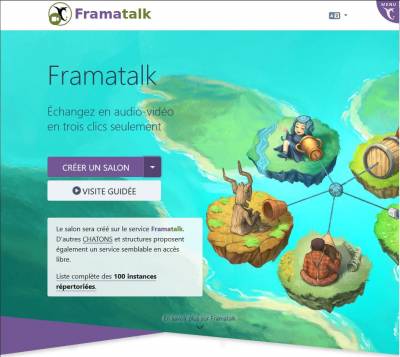
Vous avez une petite flèche vers le bas qui vous permet de nommer votre salon et d’avoir le lien de partage
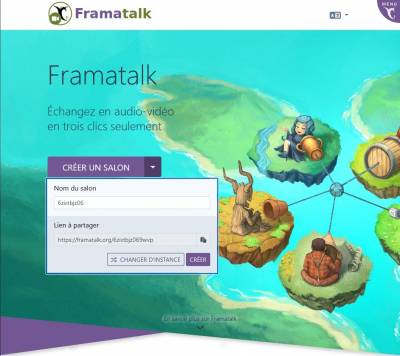
Étape 3 : Une fois que vous avez tout compléter vous pouvez cliquer sur créer
Étape 4 : Maintenant que vous êtes présent sur votre salon n’oublier pas d’autoriser votre micro et votre webcam
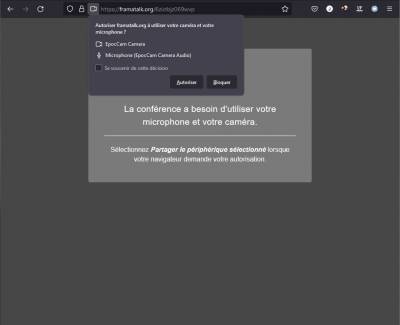
Étape 5 : Voila votre vidéoconférence est créée, il ne vous reste plus qu’à partager le lien obtenu lors de la seconde étape avec vos amies / collègues / familles
Cliquez sur ![]() en bas puis sur le bouton bleu inviter quelqu’un
en bas puis sur le bouton bleu inviter quelqu’un
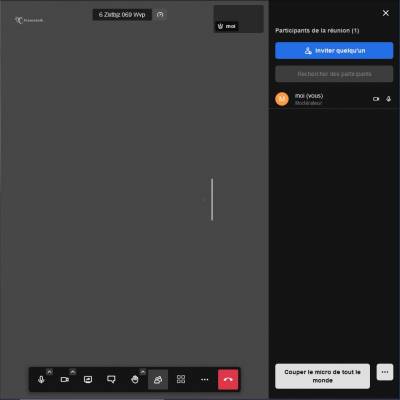
Ici vous avez la possibilité de copier le lien afin de le partager ou bien d’utiliser la boite à outil de partage ou bien de l’intégrée sur votre site web.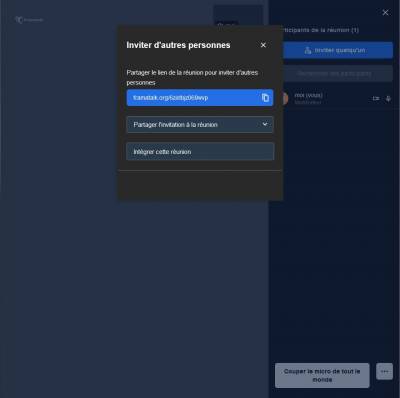
Vous avez reçu une invitation ?
Voci les étapes à réaliser pour rejoindre la visioconférence
Étape 1: Cliquer sur le lien qui vous a été envoyé par exemple : https://framatalk.org/artifaille9wvr
Étape 2 : Maintenant que vous êtes présent sur votre salon n’oublier pas d’autoriser votre micro et votre webcam
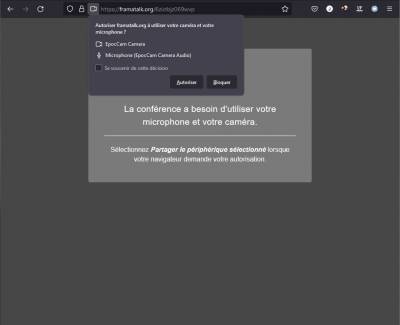
Étape 3 : Le tour est joue vous êtes présent sur le salon *
Utilisation de Framapad sur son navigateur
Créer son pad
Deux solutions se posent à vous : Soit vous pouvez créer un Pad à une durée choisie sur lequel vous donner un nom, vous sélectionnez sa durée (1 semaine à 1 an) Ou bien un administrateur de votre groupe créer un compte de pad prive qui permet d’avoir plusieurs projets en simultané, en gérer les droits d’administrations
Créer un Pad classique
Étape 1 : Se rendre à l’adresse https://wwww.framapad.org/
Étape 2 : dans la zone créer un pad.
Vous avez une petite flèche vers le bas qui vous permet de nommer votre document, de sélectionner sa durée d’hébergement et d’avoir le lien de partage.
Étape 3 : Une fois que vous avez tout compléter vous pouvez cliquer sur créer.
Étape 4 : Maintenant que vous êtes présent sur votre pad, vous pouvez inviter vos collaborateurs ![]() , indiquer votre nom et change votre couleur de texte.
, indiquer votre nom et change votre couleur de texte.
Créer un compte de pad privés
Si vous n’avez pas encore créé de compte je vous invite à remplir les champs demandés
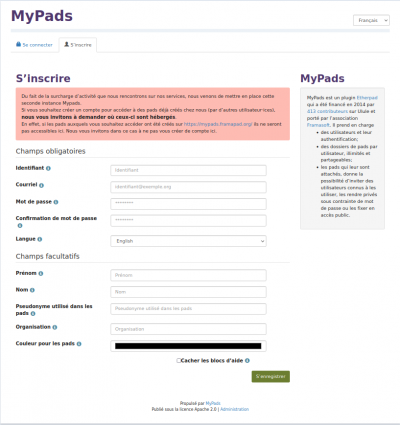
l’administrateur de votre groupe va pouvoir administre vos projets et créer les pad correspondants
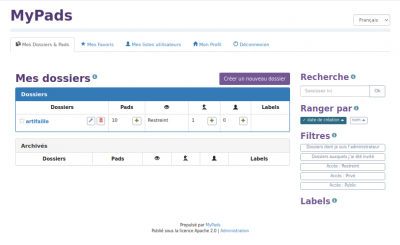 il va pouvoir créer vos projets grâce au bouton « créer un nouveau dossier »
puis dans le dossier il pourra administrer la creation / suppression de nouveau pad
il va pouvoir créer vos projets grâce au bouton « créer un nouveau dossier »
puis dans le dossier il pourra administrer la creation / suppression de nouveau pad
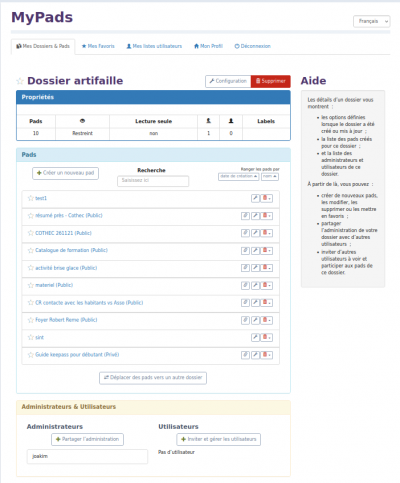
Une fois que l’administrateur de votre groupe à créer son pad, il doit donner les droits aux participants afin qu’ils puissent accédés aux documents avec un mot de passe ou sans et leur accordé aussi les droits pour la modification du document grâce au bouton  (vous trouverez aussi la petite clef en face du nom du document sur la page d'administration)
(vous trouverez aussi la petite clef en face du nom du document sur la page d'administration)
Les fonctions de Framapad
sur cette image vous avez deux groupe
- le premier groupe ou vous retrouverez l’ensemble des fonctions d’un logiciel de traitement de texte
- le second groupe ou vous trouverez les fonctions d’annotations, en passant par le lien de partage de votre document
la fonction style est importante elle vous permet de créer une table des matières tout en rédigeant votre pad
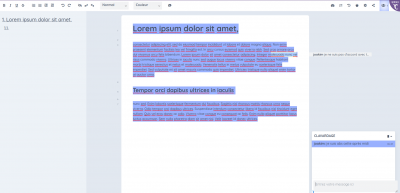 sur cette image vous trouvez deux fonctions supplémentaires
sur cette image vous trouvez deux fonctions supplémentaires
- La fonction annotation qui permet d’annoter votre document
- La fonction clavardage qui permet d’échanger directement avec vos collaborateurs
une fois que la rédaction de votre document est terminée vous pouvez l’importer dans le format de votre choix*
Petite subtilité afin d’éviter toute modification du document nous vous invitons à l’enregistrer au format PDF afin de vous assurer une meilleure lecture pour l’ensemble des personnes avec qui vous le partager !
Utilisation de Framadate dans son navigateur
Présentation
Framadate est un outil en ligne qui permet de réaliser des sondages pour choisir une date ou bien faire le choix du meilleur choix pour votre prochaine sortie par exemple.
Grace a cet outil vous avez deux solutions, l’une pour déterminer collaborativement la date et l’heure de votre prochaine réunion, l’autre pour décider rapidement et simplement du meilleur choix parmi les sujets proposés.
Créer un sondage spécial dates
Étape 1 : se rendre à l’adresse https://www.framadate.org/
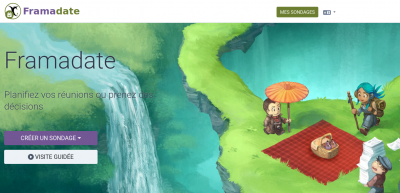
Étape 2 : dans la zone créer un sondage
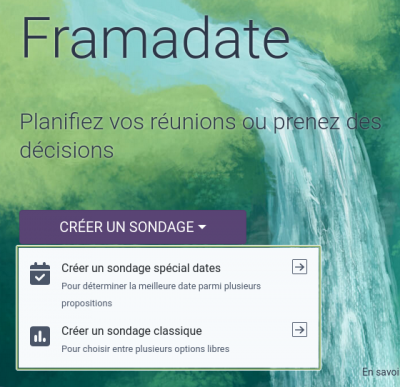
Vous avez une petite flèche vers le bas qui vous permet de choisir un sondage spécial dates, une fois choisi il faut remplir le formulaire suivant :
Étape 3 : Une fois que vous avez tout compléter vous pouvez cliquer sur créer
Étape 4 : Vous voila arrivé sur la page d’administration de votre sondage spécial dates, dans cet exemple nous avons choisi 3 dates avec 2 horaires a chaque fois, voici le résultat :
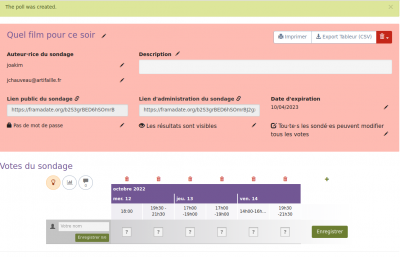
Liste des fonctions pour la création d’un sondage spécial date __à l’étape 2__
Créer un sondage classique
Étape 1 : se rendre à l’adresse https://www.framadate.org/
Étape 2 : dans la zone créer un sondage
Vous avez une petite flèche vers le bas qui vous permet de sélectionner le sondage classique, une fois choisi il faut remplir le formulaire suivant :
Étape 3 : Une fois que vous avez tout compléter vous pouvez cliquer sur créer le sondage.
Étape 4 : Vous voila arrivé sur la page d’administration de votre sondage classique, dans cet exemple nous avons choisi l’idée que vous souhaitez sélectionner le film pour le weekend prochain, voici le résultat :
Page d’administration, ensemble de fonction modifiable et de fonctions disponibles
Vous pouvez modifier :
- Le titre
- L’auteur·rice du sondage
- L’adresse e-mail
- La description
- La date d’expiration
- Choisir d’afficher ou pas les résultats du sondage
- Si les participants peuvent ou pas modifier les vote
Les fonctions disponibles
- Protéger votre sondage par un mot de passe
- un graphique pour analyser les résultats
- Vous obtenez un comparatif qui vous indique le.s meilleure.s résultat.s
Pour ajouter une image
Vous pouvez vous rendre à l’adresse : https://wtf.roflcopter.fr/pics/
Glissez votre image dans le cadre « Déposez vos images ici »
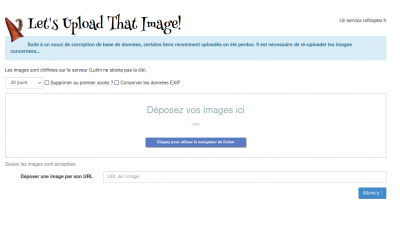 puis cliquez sur le bouton à droite Allons-y
puis cliquez sur le bouton à droite Allons-y
Une fois que vous avez envoyé votre image vous obtenez cette fenêtre avec une série de lien
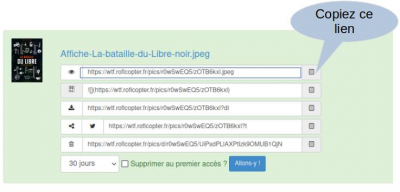
Une fois votre lien obtenu copiez le dans la ligne « URL de l’image » puis indique aussi le texte alternatif
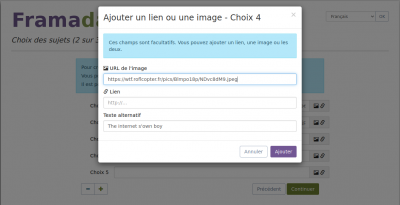
puis cliquez sur Ajouter